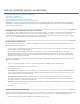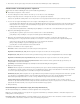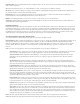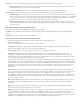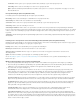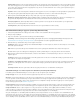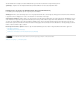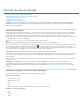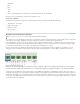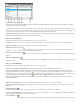Operation Manual
Framesnelheid
Keyframe
Markeringen opnieuw synchroniseren
Profiel(en) beperken tot
Coderingsmodus
Naar boven
Opmerking:
Instellingen
Filter
Grootte
Snelstarten
Snelstarten - Gecomprimeerde header
Streaming met hints
Compressietype
Weergave
Gegevenssnelheid
Compressiemethode
Hiermee geeft u de framesnelheid op waarmee uw geëxporteerde video wordt afgespeeld. In de meeste gevallen wordt uw
video beter weergegeven als u een waarde kiest die precies kan worden gedeeld door het aantal frames per seconde (fps) dat is ingesteld
voor de bron. Als de bron bijvoorbeeld is vastgelegd met 30 fps, kiest u een framesnelheid van 10 of 15. Kies geen frequentie die hoger is
dan die van uw bronmateriaal.
Hiermee stelt u in dat keyframes automatisch worden gegenereerd, of hoe vaak keyframes worden gemaakt in de geëxporteerde
video. Bij een hogere keyframesnelheid (kleiner getal) neemt de kwaliteit van de video toe, maar wordt het bestand groter.
4. (Alleen bij de bestandsindeling MP4) Klik op de knop Video-opties en geef de volgende instellingen op:
(Alleen bij MPEG-4 [basis] en MPEG-4 [verbeterd]) Schakel deze optie in als u markeringen voor
hersynchronisatie wilt gebruiken in de videobitstream. Hiermee kan synchronisatie worden hersteld bij verzendfouten.
(Alleen bij H.264) Hiermee selecteert u profielen voor het afspelen van videobestanden op een apparaat dat
voldoet aan een of meerdere profielen van de standaard.
(Alleen bij H.264) Hiermee kunt u kiezen tussen hoogste kwaliteit of snellere codering.
QuickTime-filminstellingen opgeven (Photoshop Extended CS5)
1. Selecteer Export QuickTime in het dialoogvenster Video renderen en kies QuickTime-film in het pop-upmenu.
2. Klik op de knop Instellingen.
3. Zorg ervoor dat Video is geselecteerd in het dialoogvenster Filminstellingen.
Hoewel het dialoogvenster Filminstellingen geluidsopties bevat, kunt u de huidige geluidsinstellingen niet aanpassen. Zie
Audiovoorbeeld voor videolagen (Photoshop Extended) voor het opnemen van audio in geëxporteerde bestanden.
4. Klik onder Video op de betreffende knop om het volgende in te stellen:
Hiermee opent u het dialoogvenster Standaardinstellingen voor videocompressie, waarin u de videocompressie en de daarbij
behorende opties kunt instellen.
Hiermee opent u het dialoogvenster Videofilter kiezen, waarin u geïntegreerde QuickTime-video-effecten kunt toepassen.
Hiermee opent u het dialoogvenster Exportgrootte, waarin u pixelafmetingen voor uw geëxporteerde video kunt instellen.
5. (Optioneel) Als uw film via internet wordt verstuurd, selecteert u Gereedmaken voor internetstreaming en stelt u een of meer van de
volgende opties in:
Met deze optie wordt het afspelen van de film gestart vanaf een webserver voordat de film volledig is gedownload naar de
vaste schijf van de computer van de gebruiker.
Met deze optie wordt de header van de film zonder gegevensverlies gecomprimeerd en wordt het
afspelen van de film gestart vanaf een webserver voordat de film volledig is gedownload naar de vaste schijf van de computer van de
gebruiker.
Met deze optie wordt de film stroomsgewijs verzonden door een QuickTime-streamingserver.
Standaardinstellingen voor videocompressie in QuickTime (Photoshop Extended CS5)
In het dialoogvenster Standaardinstellingen voor videocompressie zijn de volgende opties beschikbaar:
Kies de codec die moet worden toegepast bij het exporteren van een bestand.
Geef de framesnelheid op voor uw video door het aantal frames per seconde (fps) te kiezen. Sommige codecs bieden ondersteuning
voor een specifieke set framesnelheden. Bij een hogere framesnelheid is de weergave mogelijk vloeiender (afhankelijk van de oorspronkelijke
framesnelheden van de bronclips), maar de video neemt dan wel meer schijfruimte in beslag. Geef indien mogelijk op hoe vaak de keyframes
moeten worden gegenereerd. (Zie QuickTime-keyframes.)
Selecteer Beperken tot (indien beschikbaar voor het geselecteerde compressietype) en geef een gegevenssnelheid op om
een bovengrens in te stellen voor de hoeveelheid videogegevens die tijdens het afspelen door de geëxporteerde video wordt geproduceerd.
Stel de compressieopties in voor de geselecteerde codec. Klik op de knop Optie (indien beschikbaar) om verdere
compressieopties in te stellen. Als het menu Diepte beschikbaar is, kiest u het aantal kleuren dat u in de geëxporteerde video wilt opnemen. (Dit
menu is niet beschikbaar wanneer de geselecteerde codec alleen ondersteuning biedt voor één kleurdiepte.)
Sleep de schuifregelaar voor de kwaliteit (indien beschikbaar) onder Compressiemethode of voer een waarde in om de beeldkwaliteit van de
geëxporteerde video aan te passen. Het formaat van het videobestand wordt daardoor ook gewijzigd. Als u bij het exporteren de codec gebruikt
die ook bij het vastleggen van de bron is gebruikt, en u hebt voorvertoningen gerenderd van een beeldreeks, kunt u tijd bij het renderen besparen
door de instelling voor de exportkwaliteit overeen te laten komen met de kwaliteitsinstelling voor de bron. Bij een kwaliteitsinstelling die hoger is